Googleスライドを使って、パソコンやスマホが苦手な方でも簡単にウェブサイトを作成できることをご存じですか?今回は、Googleスライドを活用して、誰でも手軽にウェブサイトを作成する方法をご紹介します。
Googleスライドでウェブサイトを作成するメリット
- 無料で使用可能Googleアカウントさえあれば、誰でも無料で利用できます。
- 直感的な操作難しい操作は一切なし。スライドを作る感覚でウェブサイトが完成します。
- デザインテンプレートが豊富多彩なテンプレートから選ぶだけで、プロ並みのデザインが手に入ります。
- リアルタイムで共有・編集複数人で同時に編集やコメントができ、チームでの作業もスムーズです。
Googleスライドでウェブサイトを作成する手順
- GoogleスライドにアクセスGoogleアカウントでログインし、Googleスライドを開きます。
- 新しいプレゼンテーションを作成空白のプレゼンテーションを選択します。
- スライドのデザインを選択テンプレートギャラリーからお好きなデザインを選びます。
- コンテンツを追加テキスト、画像、動画などをスライドに追加していきます。
- リンクを設定他のスライドや外部サイトへのリンクを設定し、ナビゲーションを作成します。
- ウェブに公開完成したら、「ファイル」メニューから「ウェブに公開」を選択し、公開設定を行います。
ウェブサイトとして活用するためのポイント
- スライドの進行速度を調整スライドの自動切り替え時間を設定し、閲覧者がスムーズにコンテンツを楽しめるようにします。
- ナビゲーションを工夫目次スライドを作成し、各セクションへのリンクを設置することで、ユーザーが目的の情報にアクセスしやすくなります。
- モバイル対応スマートフォンでも閲覧しやすいように、文字サイズやレイアウトを調整します。
- SEO対策検索エンジンでの表示を意識し、タイトルや説明文にキーワードを適切に配置します。
よくある質問や疑問
Q1: Googleスライドで作成したウェブサイトは、どのように公開されますか?
Googleスライドで作成したウェブサイトは、「ファイル」メニューから「ウェブに公開」を選択し、公開設定を行うことで、URLを取得できます。このURLを他の人と共有することで、ウェブサイトとして閲覧してもらえます。
Q2: スライドの自動切り替え時間はどのように設定しますか?
「ファイル」メニューから「ウェブに公開」を選択し、公開設定画面で「スライドの進行速度」を設定できます。スライドの切り替え時間を秒単位で指定することができます。
Q3: 作成したウェブサイトを他の人と共同編集できますか?
はい、Googleスライドでは「共有」機能を使って、他の人と共同編集が可能です。共有設定で「編集者」として招待することで、リアルタイムで一緒に作業できます。
今すぐ解決したい!どうしたらいい?
いま、あなたを悩ませているITの問題を解決します!
「エラーメッセージ、フリーズ、接続不良…もうイライラしない!」
あなたはこんな経験はありませんか?
✅ ExcelやWordの使い方がわからない💦
✅ 仕事の締め切り直前にパソコンがフリーズ💦
✅ 家族との大切な写真が突然見られなくなった💦
✅ オンライン会議に参加できずに焦った💦
✅ スマホの重くて重要な連絡ができなかった💦
平均的な人は、こうしたパソコンやスマホ関連の問題で年間73時間(約9日分の働く時間!)を無駄にしています。あなたの大切な時間が今この悩んでいる瞬間も失われています。
LINEでメッセージを送れば即時解決!
すでに多くの方が私の公式LINEからお悩みを解決しています。
最新のAIを使った自動応答機能を活用していますので、24時間いつでも即返信いたします。
誰でも無料で使えますので、安心して使えます。
問題は先のばしにするほど深刻化します。
小さなエラーがデータ消失や重大なシステム障害につながることも。解決できずに大切な機会を逃すリスクは、あなたが思う以上に高いのです。
あなたが今困っていて、すぐにでも解決したいのであれば下のボタンをクリックして、LINEからあなたのお困りごとを送って下さい。
ぜひ、あなたの悩みを私に解決させてください。
まとめ
Googleスライドを使えば、パソコンやスマホが苦手な方でも、簡単にウェブサイトを作成することができます。直感的な操作で、デザインテンプレートも豊富に揃っており、誰でもプロ並みのウェブサイトを作成できます。ぜひ、この機会にGoogleスライドを活用して、オリジナルのウェブサイトを作成してみてください。
他にも疑問やお悩み事があれば、お気軽にLINEからお声掛けください。


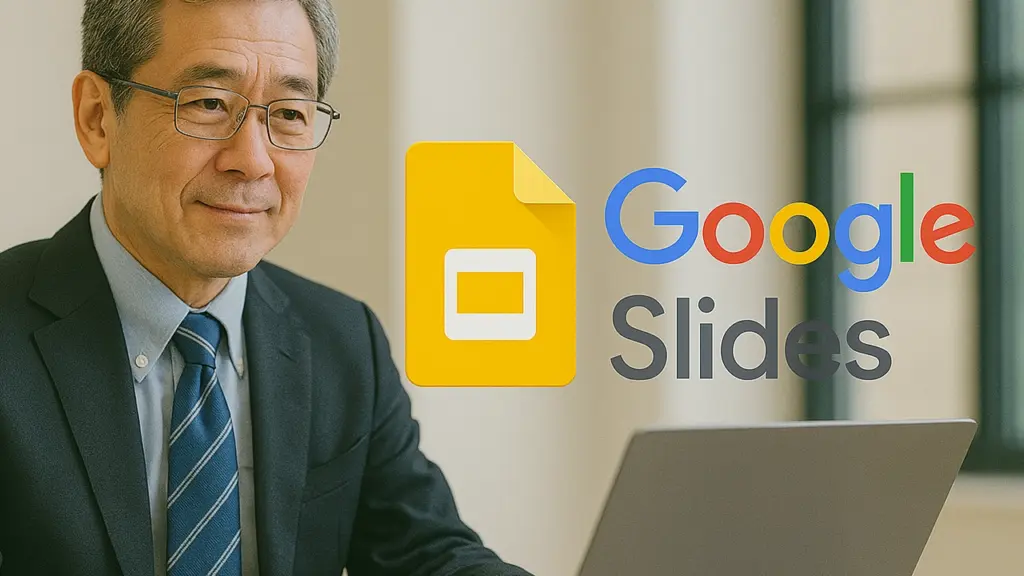



コメント